有小伙伴在使用Win7的时候发现自己电脑出现故障突然没有声音了,想要对声卡驱动进行更新却不知道该怎么操作,那么Win7怎么更新声卡驱动呢,下面小编就给大家详细介绍一下Win7更新声卡驱动的方法,大家感兴趣的话可以来看一看。
Win7更新声卡驱动的方法:
1、右击桌面上的"计算机",选择选项列表中的"管理"打开。

2、进入新界面后,点击左侧菜单栏中的"设备管理器",接着点击右侧中的"声音"一栏。

3、右击声卡驱动,选择列表中的"属性"打开。
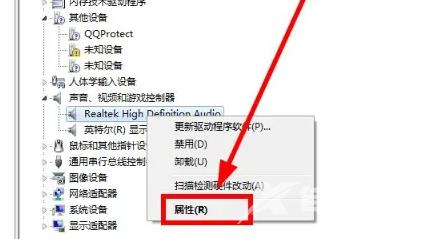
4、在打开的窗口中,点击"驱动程序"下方的"更新驱动程序"选项。
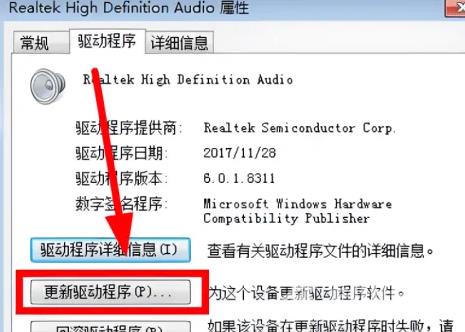
5、然后点击"自动搜索更新的驱动程序软件"。

6、最后提示安装成功就可以了。

郑重声明:本文由网友发布,不代表盛行IT的观点,版权归原作者所有,仅为传播更多信息之目的,如有侵权请联系,我们将第一时间修改或删除,多谢。